Настройка Приема данных в MeisterTask
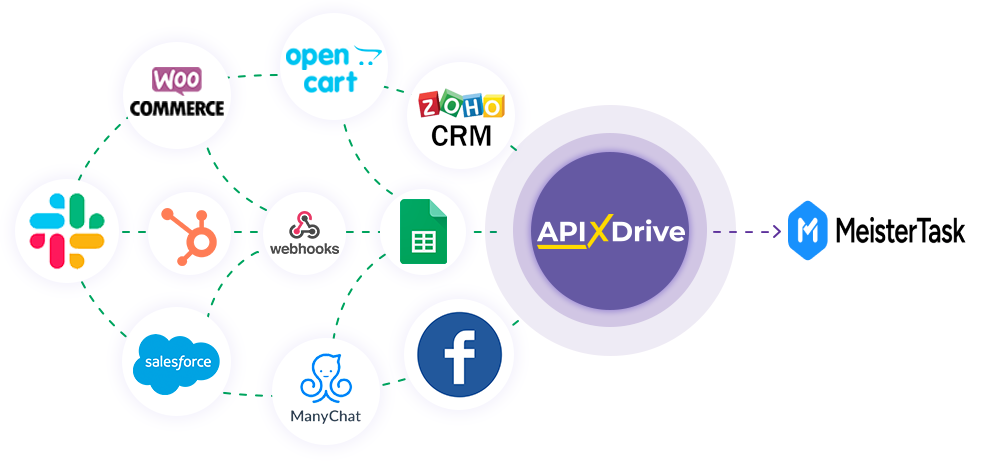
Интеграция позволит создавать новые задачи в MeisterTask на основании данных из других систем. Например, вы можете перенести задачи со своего сайта, лендинга или Google Sheets в MeisterTask и обрабатывать их в одном месте. Так вы сможете максимально эффективно автоматизировать процесс обработки задач, используя разные сервисы, которыми пользуетесь, и сэкономить массу времени.
Давайте пройдем весь этап настройки MeisterTask вместе!
Навигация:
1. Что будет делать интеграция с MeisterTask?
2. Как подключить аккаунт MeisterTask к ApiX-Drive?
3. Как настроить в выбранном действии передачу данных в MeisterTask?
4. Пример данных, которые будут отправлены в ваш MeisterTask.
5. Автообновление и интервал срабатывание связи.
После того, как вы настроили систему Источника данных, например, Google Sheets, можно приступить к настройке MeisterTask в качестве Приема данных.
Для этого кликаем "Начать настройку Приема данных".
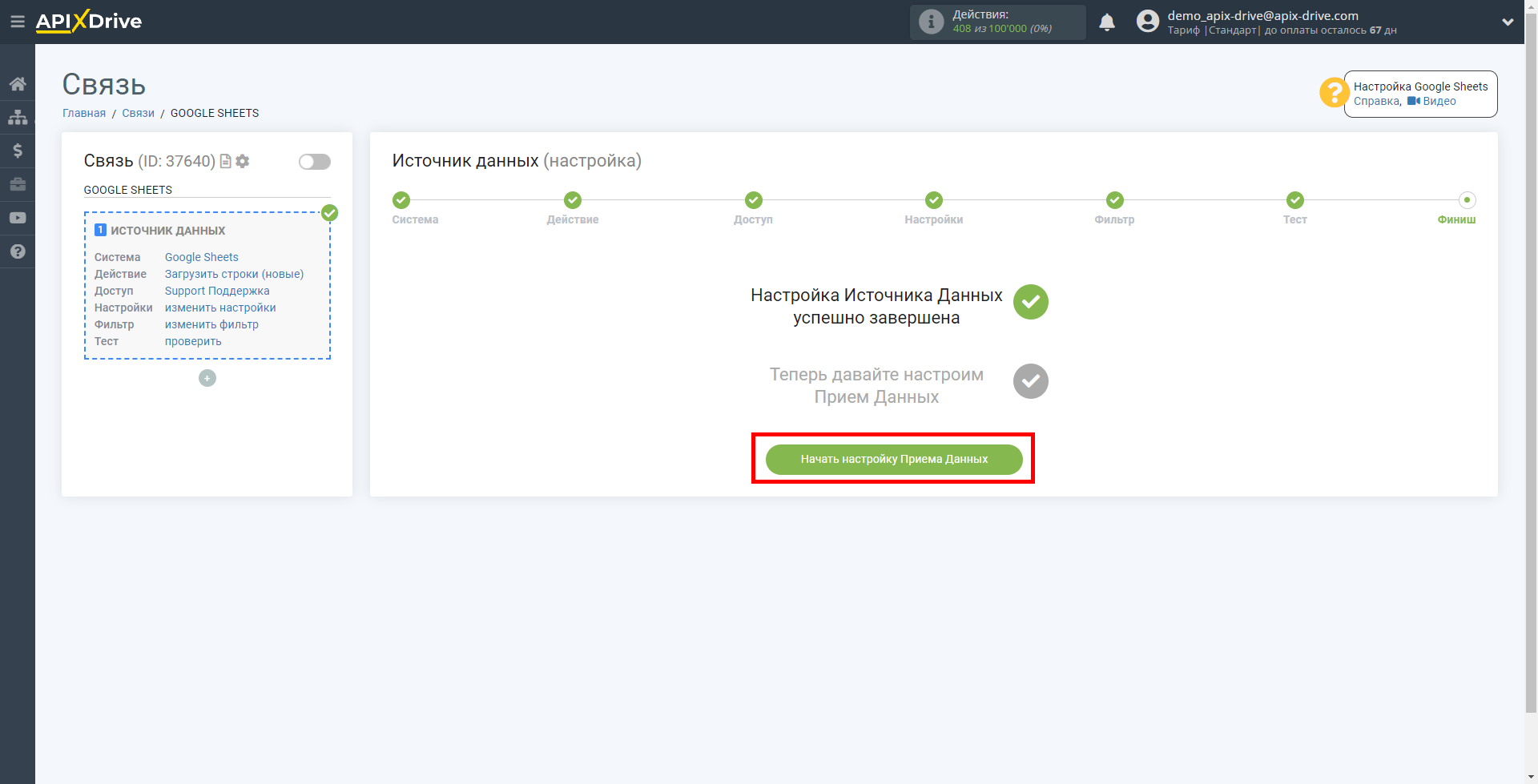
Выберите систему в качестве Приема данных. В данном случае, необходимо указать MeisterTask.
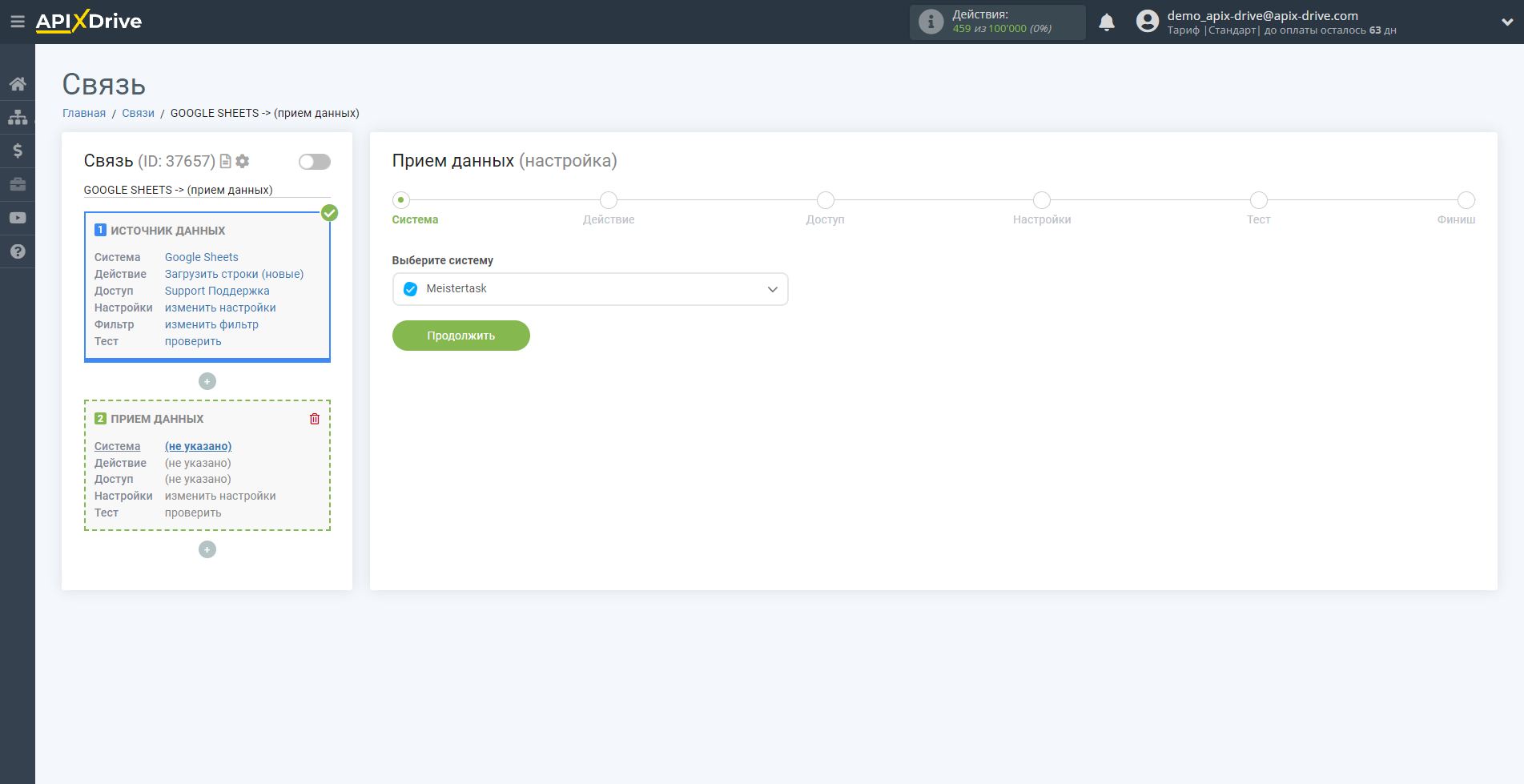
Далее, необходимо указать действие "Отправка задач".
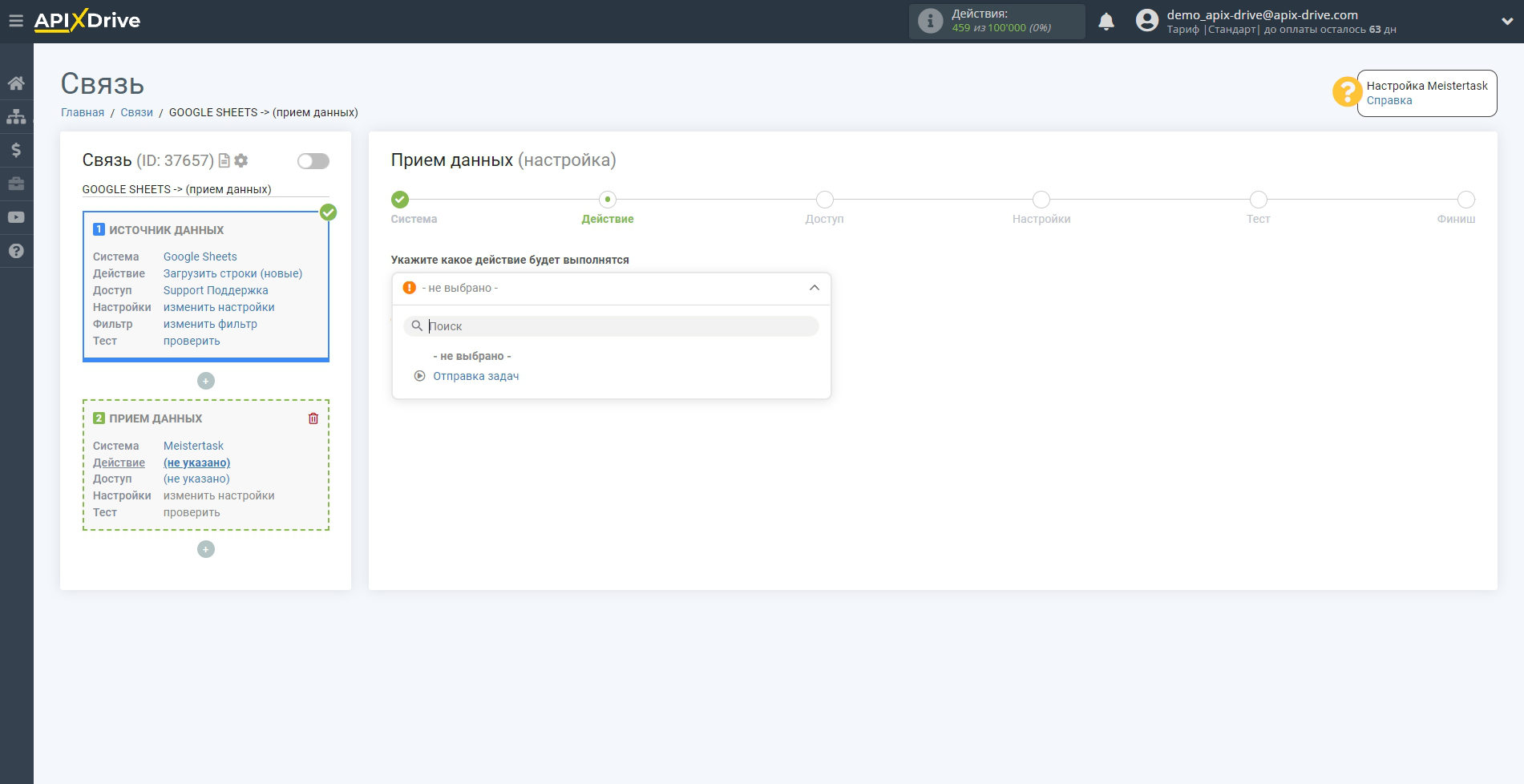
Следующий шаг - выбор аккаунта MeisterTask в который будет происходить загрузка данных.
Если нет подключенных логинов к системе кликните "Подключить аккаунт".
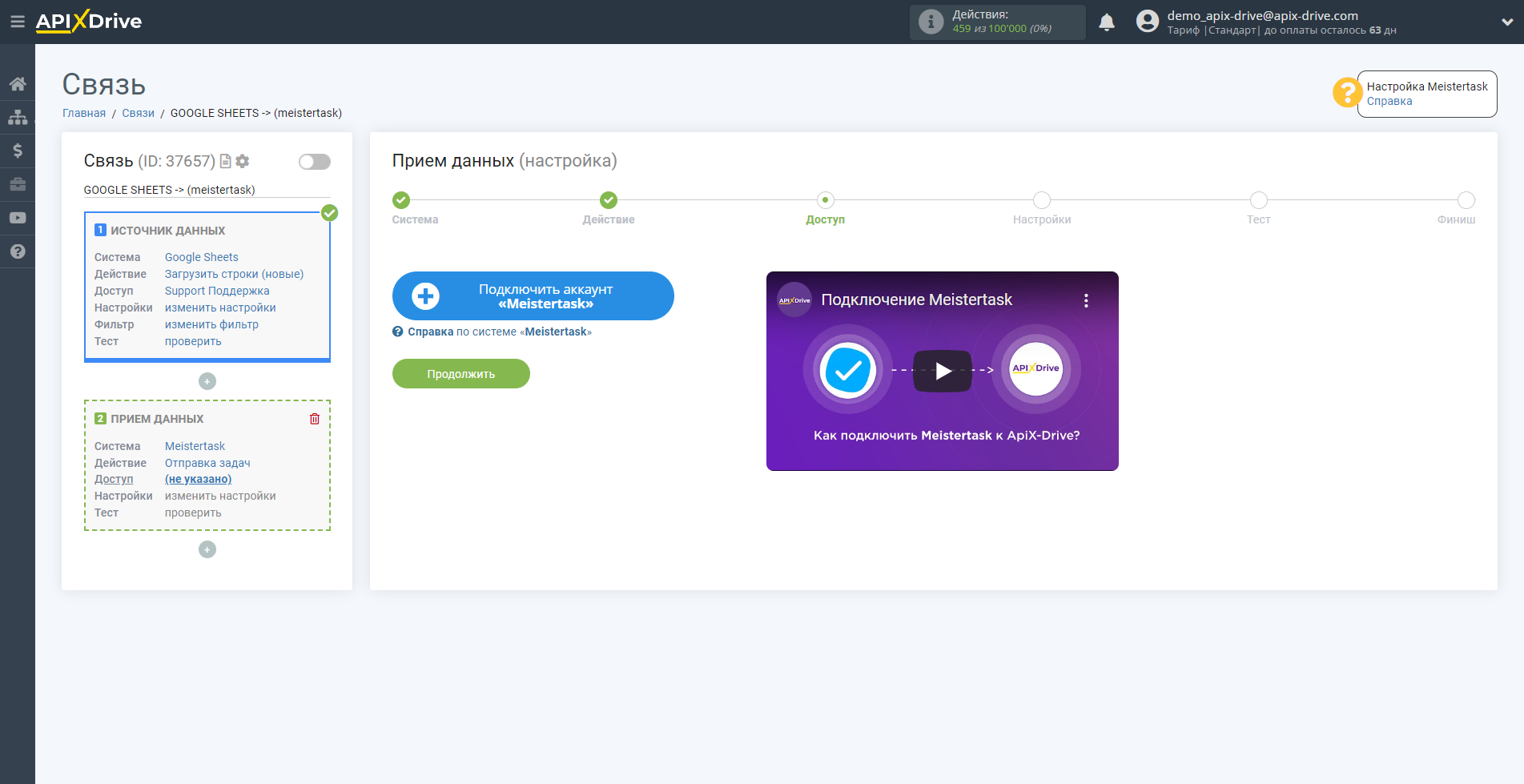
Укажите ваш логин и пароль к личному кабинету MeisterTask и предоставьте разрешение на работу с этим аккаунтом.
После этого произойдет перезагрузка страницы и сохраненный аккаунт автоматически будет выбран.
Если этого не произошло, выберите созданный аккаунт в списке.
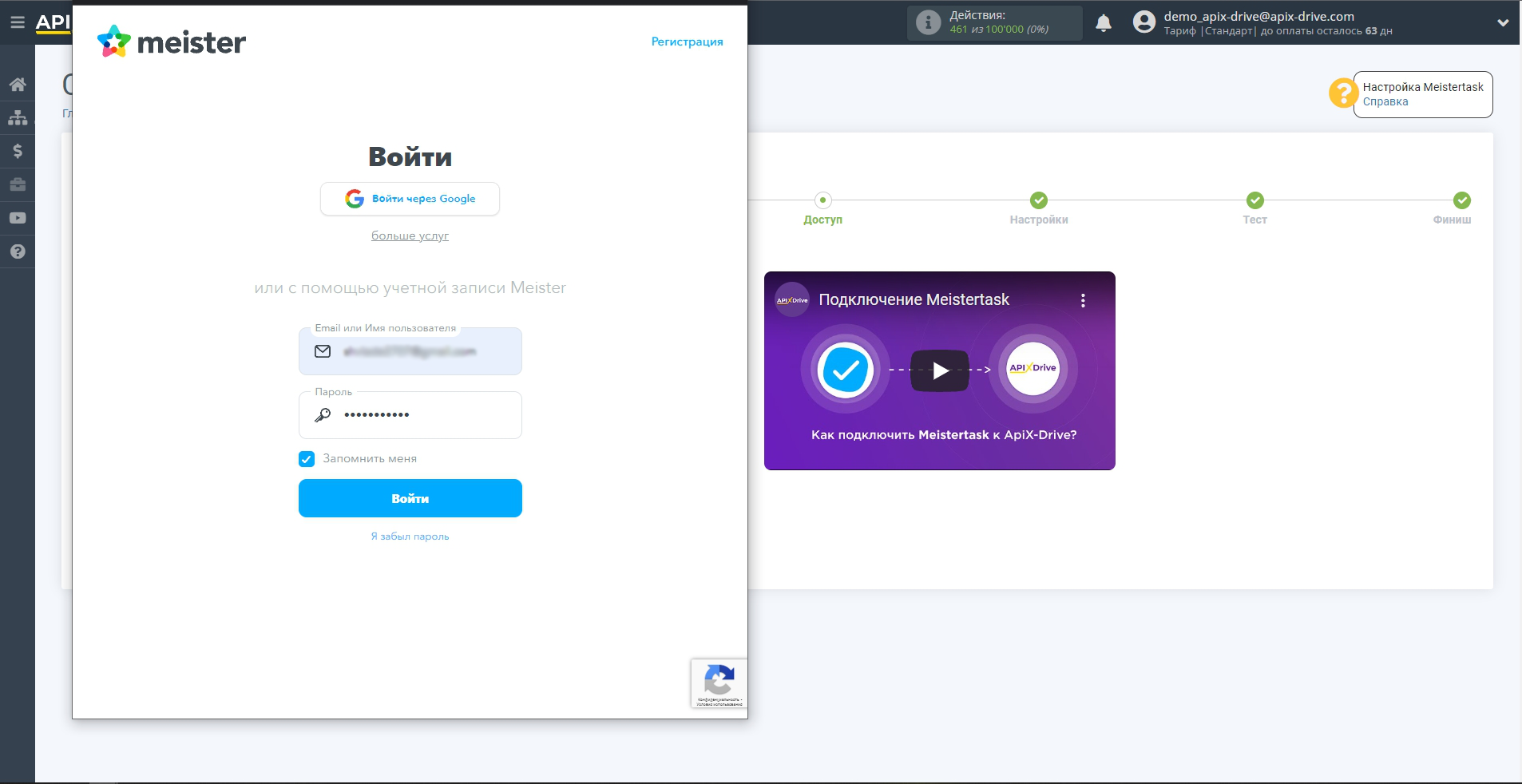
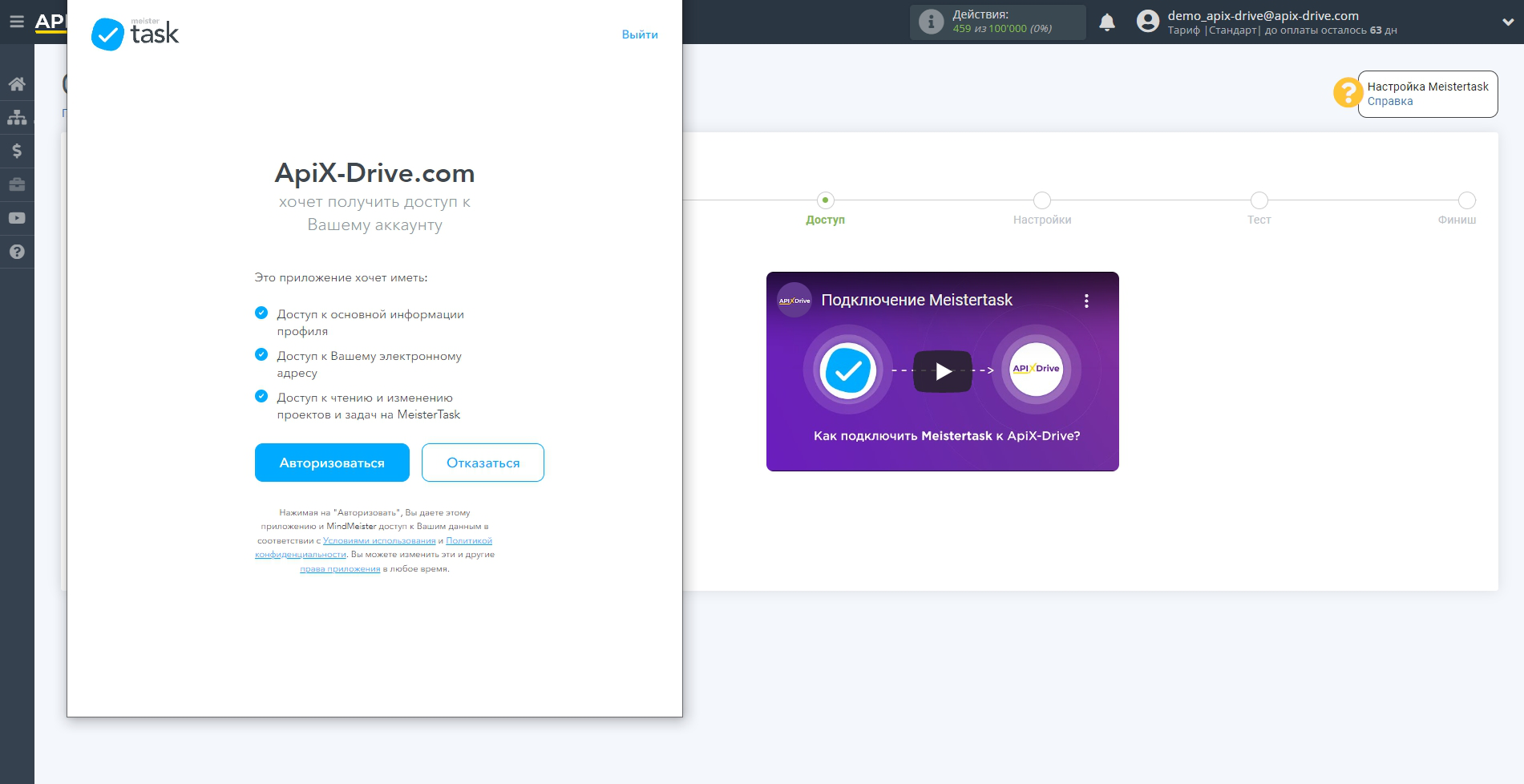
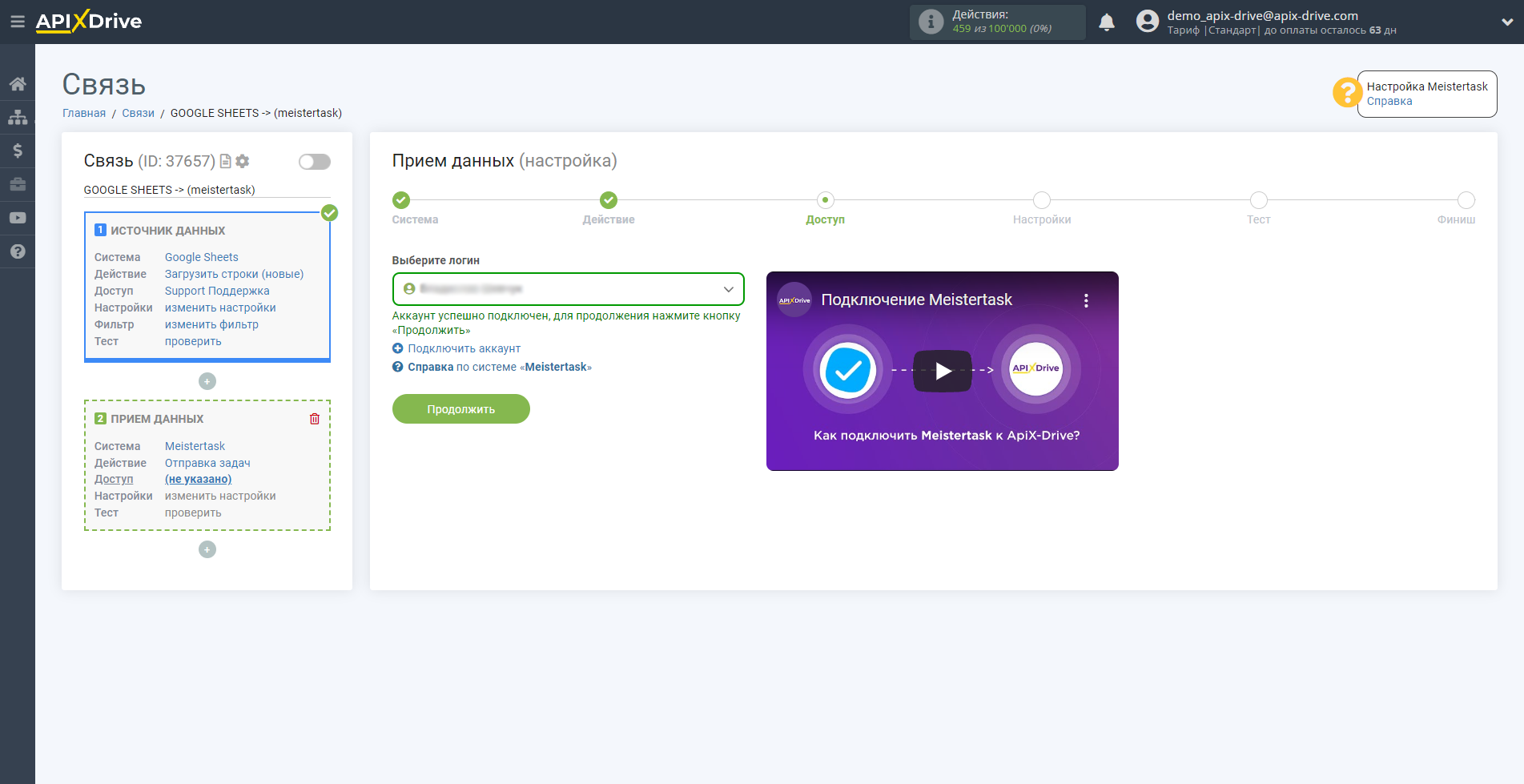
Теперь нужно назначить переменные из блока Источника данных в нужные вам колонки таблицы.
Для того чтобы добавить переменную, кликните по полю колонки и выберите нужную переменную из выпадающего списка.
Обратите внимание, что вы можете использовать не только переменные Google Sheets, но и прописанные вручную данные.
Кликните "Продолжить" когда закончите работу с назначением полей.
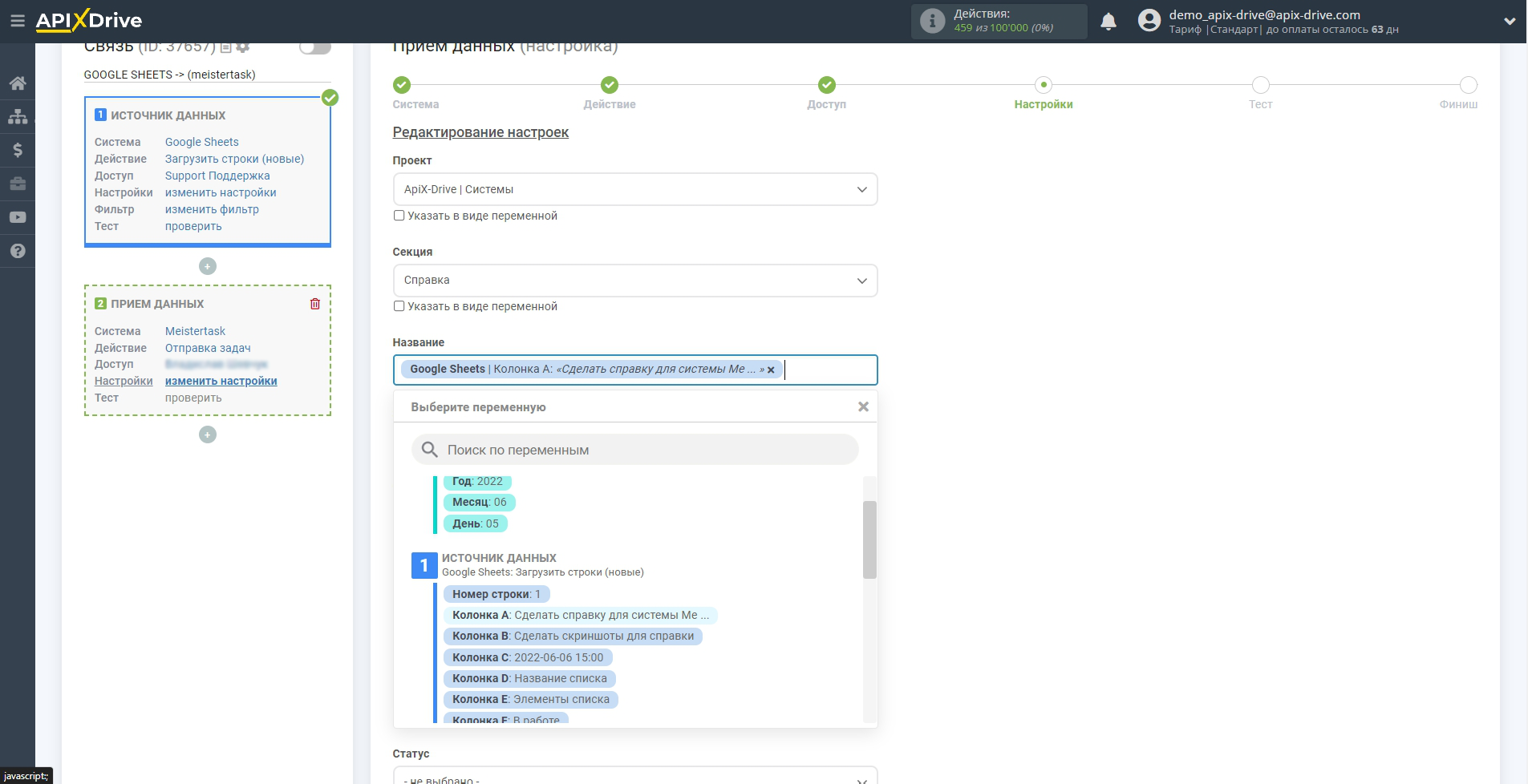
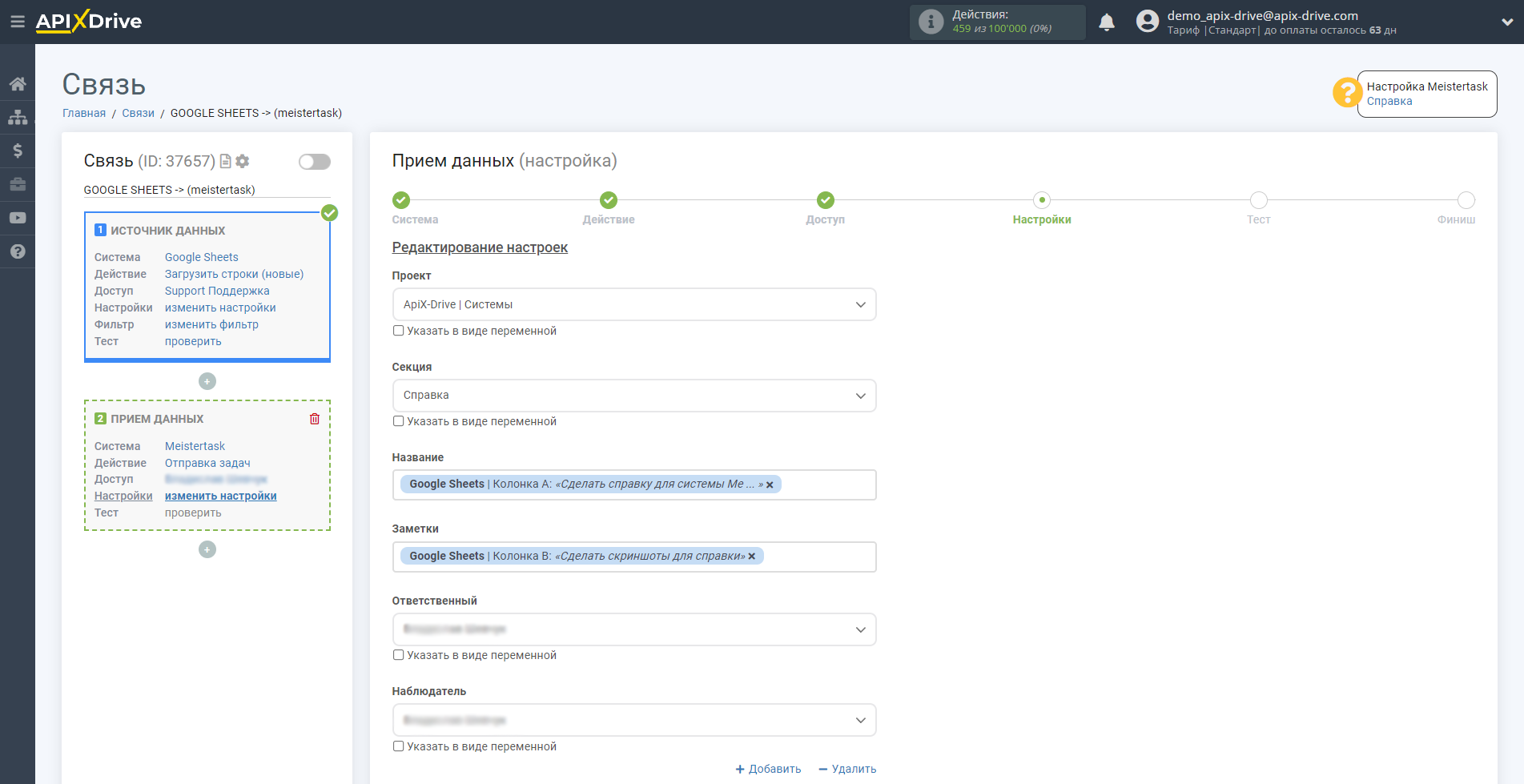
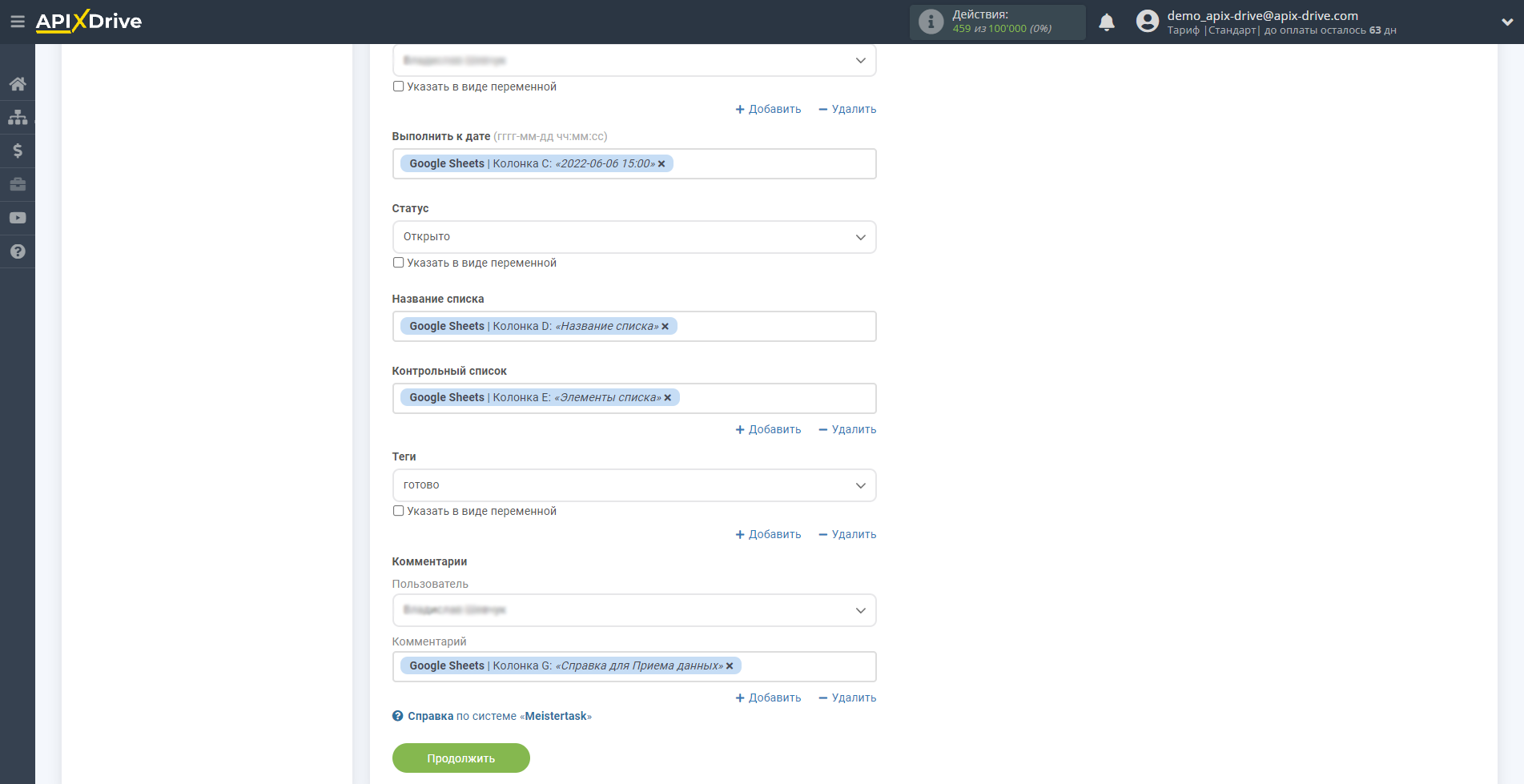
Теперь вы можете увидеть тестовые данные.
Если вы хотите отправить тестовые данные в MeisterTask для того, чтобы проверить корректность настройки - кликните "Отправить тестовые данные в MeisterTask" и перейдите в ваш MeisterTask, чтобы проверить результат.
Если вы хотите изменить настройки - кликните "Редактировать" и вы вернетесь на шаг назад.
Если вас все устраивает - кликните "Далее".
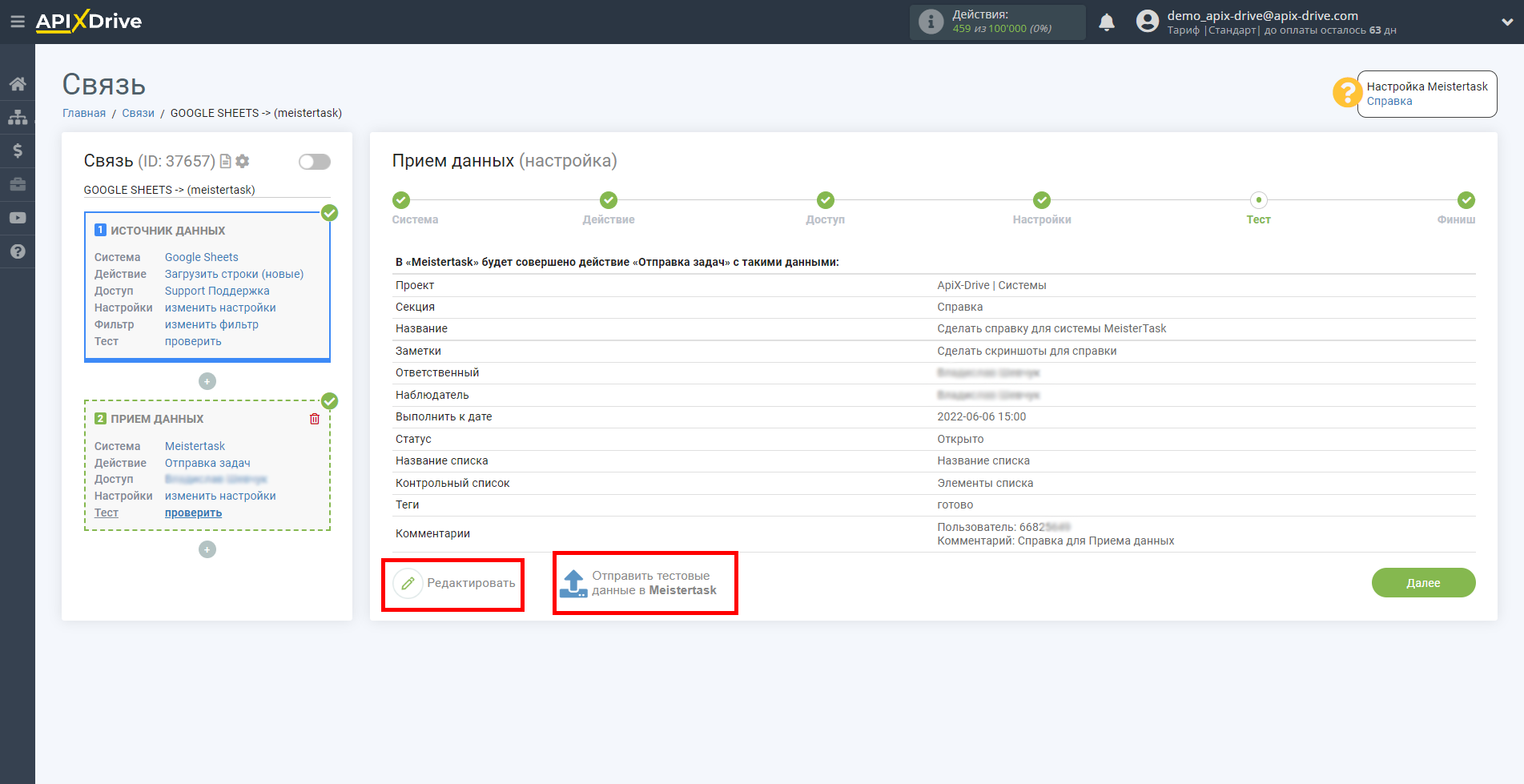
На этом настройка Приема данных завершена!
Теперь можете приступить к выбору интервала обновления и включению автообновления.
Для этого кликните "Включить автообновление".
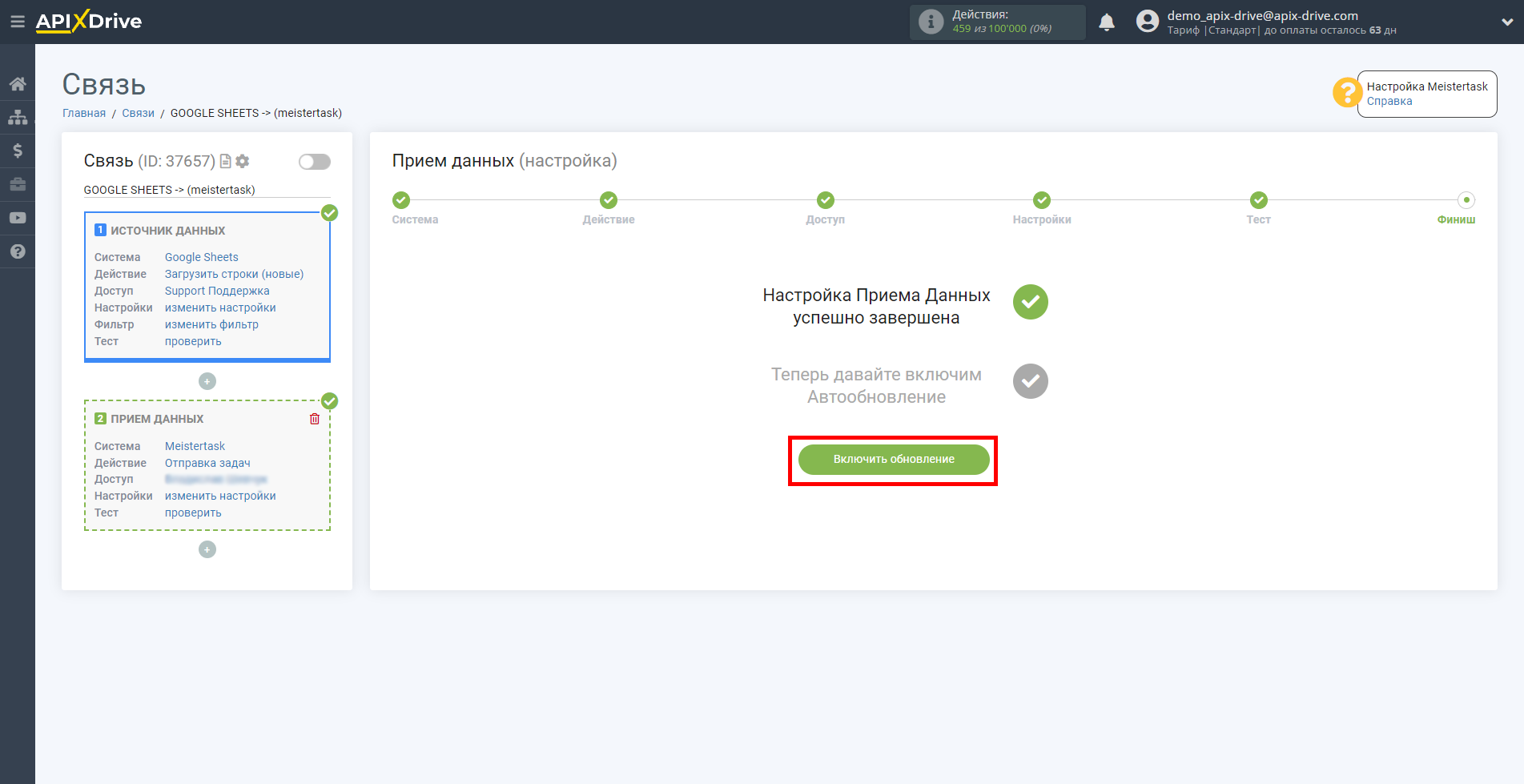
На главном экране кликните на иконку шестеренки, чтобы выбрать необходимый интервал обновления или настройте Запуск по расписанию. Для того, чтобы запускать связь по времени выберите Запуск по расписанию и укажите желаемое время срабатывания обновления связи или добавьте сразу несколько вариантов времени, когда нужно, чтобы срабатывала связь.
Внимание! Чтобы Запуск по расписанию сработал в указанное время необходимо, чтобы интервал между текущим временем и указанным временем был более 5 минут. Например, вы выбираете время 12:10 и текущее время 12:08 - в этом случае автообновление связи произойдет в 12:10 на следующий день. Если вы выбираете время 12:20 и текущее время 12:13 - автообновление связи сработает сегодня и далее каждый день в 12:20.
Для того, чтобы текущая связь срабатывала после другой связи, поставьте галочку "Обновлять только после связи" и укажите связь, после которой будет срабатывать текущая.
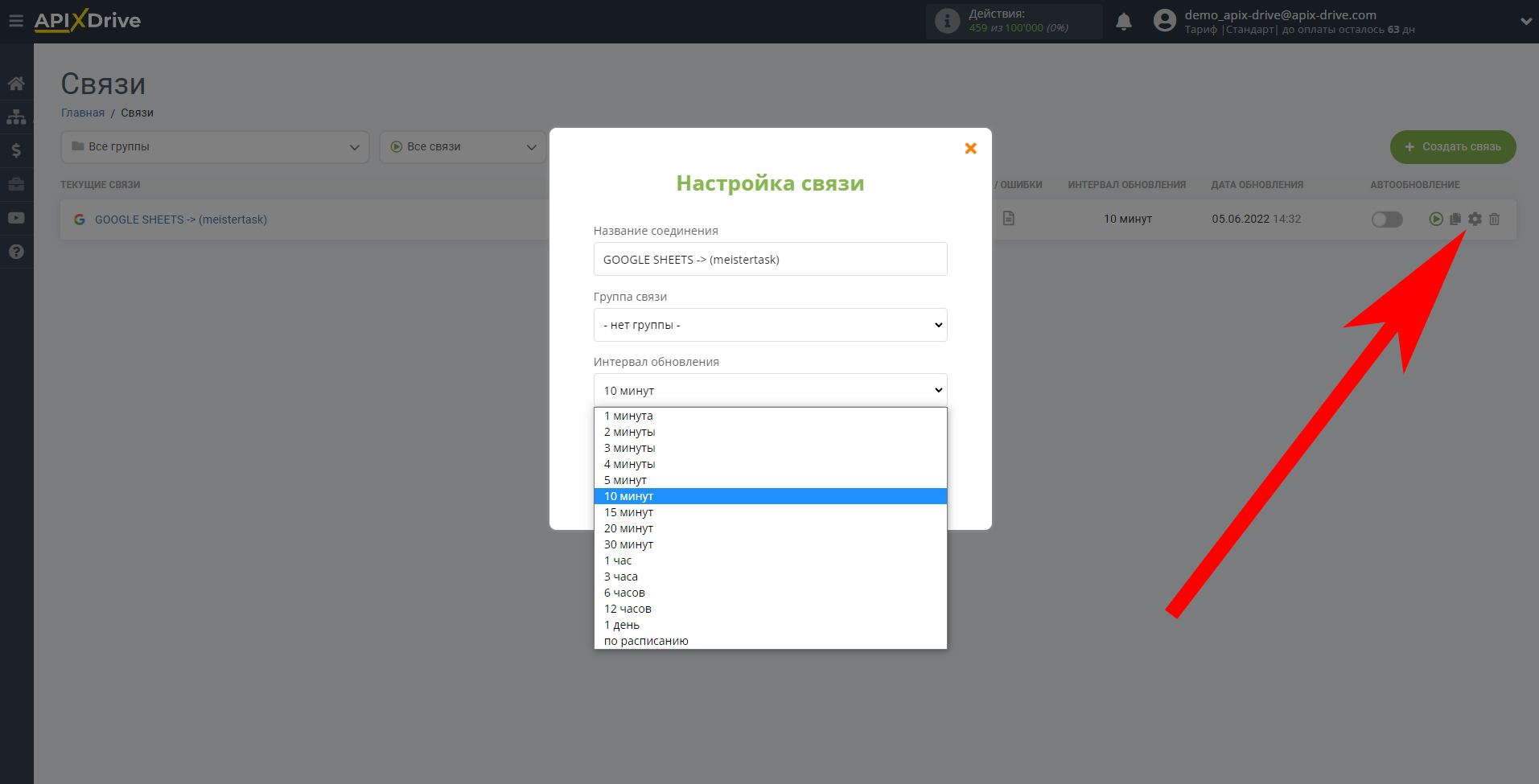

Для включения автообновления переключите ползунок в положение как показано на картинке.
Для того чтобы выполнить разовое срабатывание связи, кликните по иконке в виде стрелки.
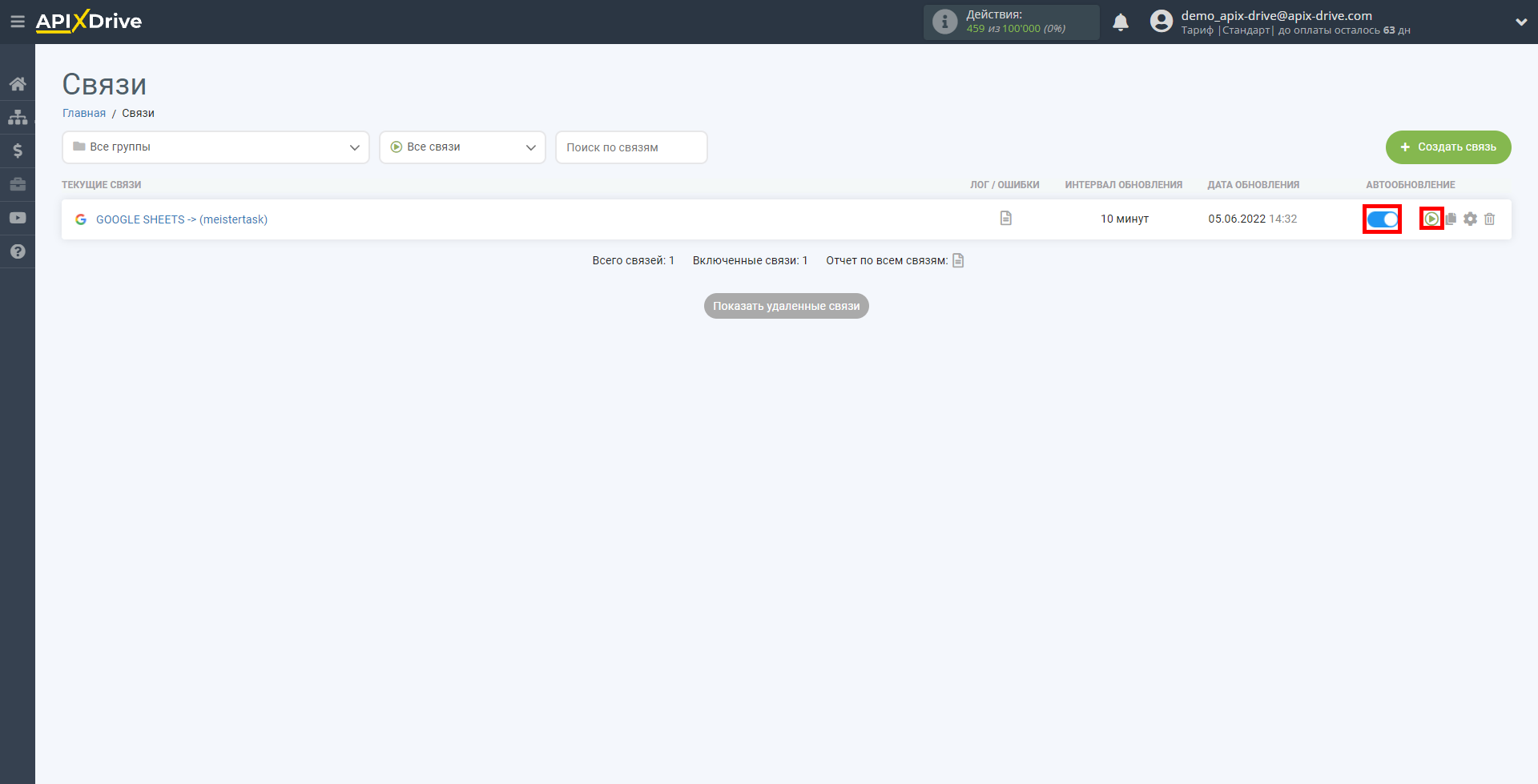
На этом настройка MeisterTask в качестве Приема данных завершена! Видите как все просто!?
Теперь можете не беспокоиться, дальше ApiX-Drive сделает всё самостоятельно!